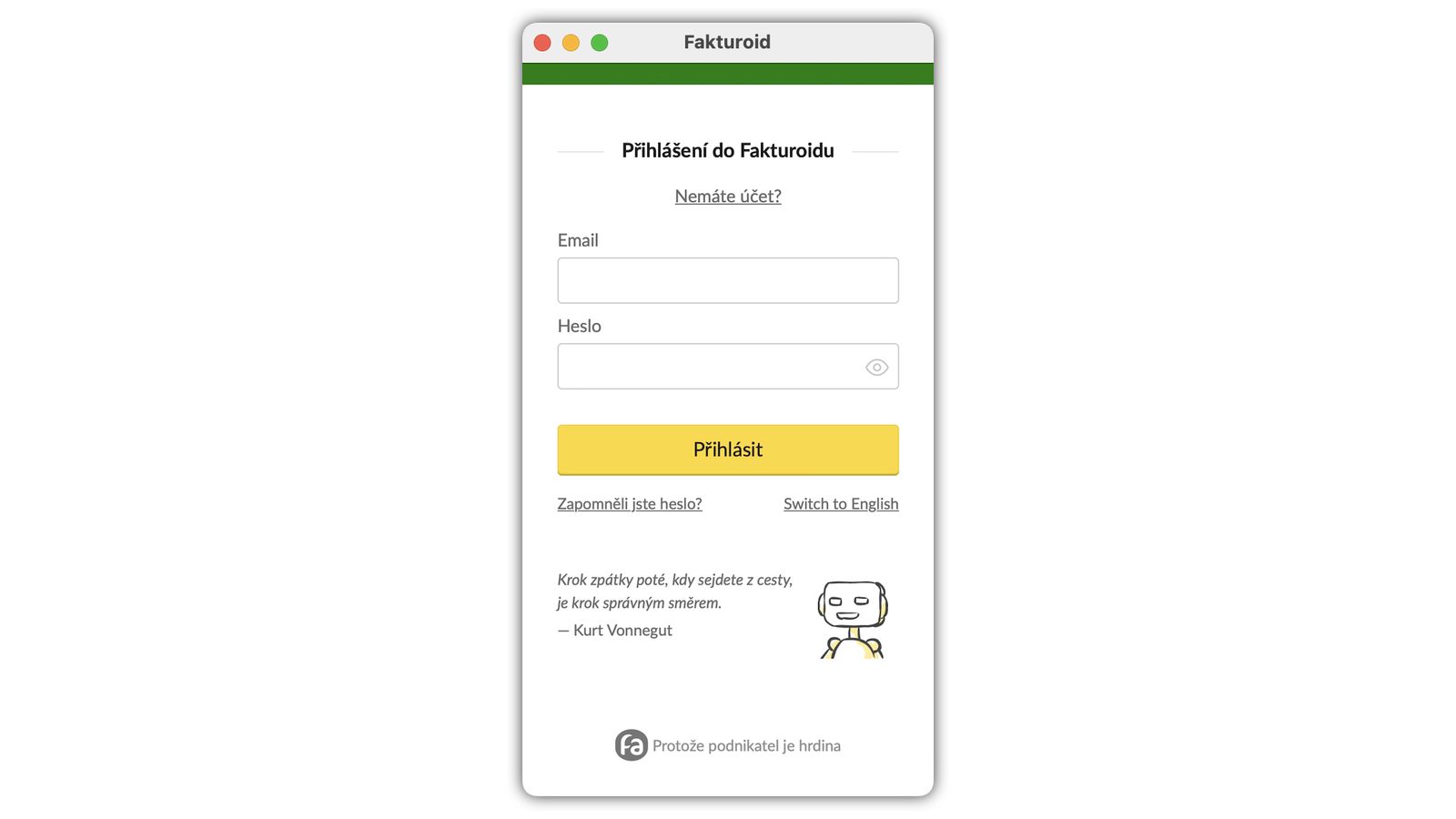Tohle platí jen pro Apple Silicon Macy, ale je to šikovná vychytávka. Můžete na notebooku i počítači spouštět aplikace pro iPhone/iPad.
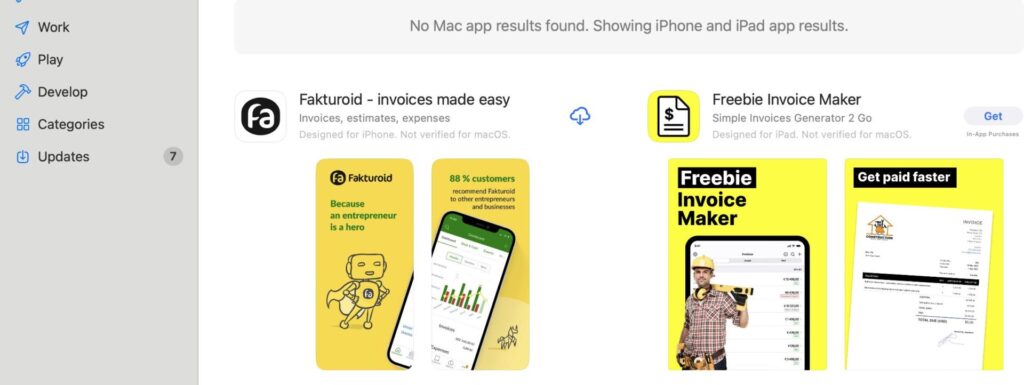
Můžete tak jít do App Store (přímo na Macu) a zobrazit si zakoupené aplikace a přepnout na iPhone & iPad Apps a můžete je odtamtud mít i na Macu. A totéž platí při zkoumání dalších aplikací v jednotlivých kategoriích – můžete mít všechny free i placené (stačí je zakoupit).
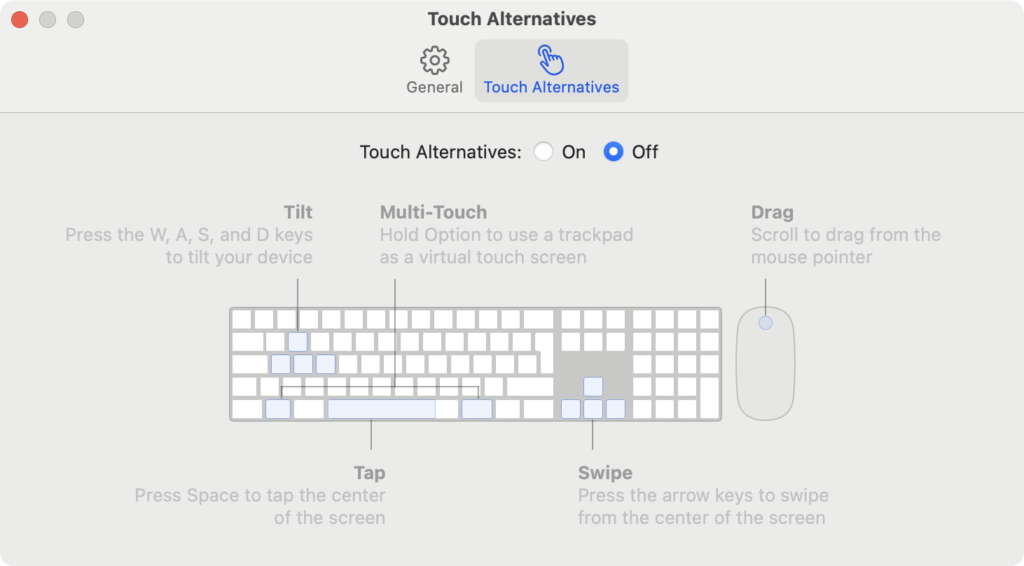
Tyto aplikace nicméně počítají s dotykovým ovládáním – Apple toto řeší pomoci Touch Alternatives/Náhrada dotyků Pokud máte trackpad při držení Option funguje jako dotykový displej (zapíná a vypíná se to v Nastavení pro danou aplikaci). A pokud nemáte, tak je tam možné nastavit potřebné náhrady na klávesnici/myši.
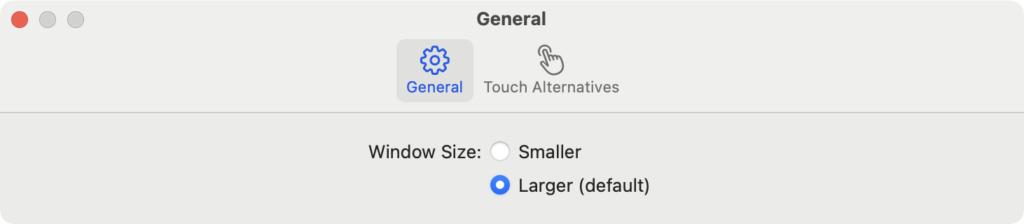
Na velkém displeji Macu mohou být aplikace pochopitelně poměrně malé, zejména pokud jsou pro iPhone – v menu ale najdete i View -> Enter Full Screen. V Nastavení je navíc možné volit velikost okna (a zpravidla jde nastavit ještě menší, než výchozí podoba).
Okna s iOS/iPad OS aplikace nejde zvětšovat ani zmenšovat popotahováním.
Další tipy týkající se Mac OS
-
TIP#588: Počítač, notebook i mobil, nenechávejte volně přístupný: Zamykejte, chraňte heslem
Jedna z velmi zásadních věcí týkající se bezpečnosti se na @365tipů už mnohokrát objevila v různých tipech, ale vždy jenom jako poměrně nenápadná zmínka. Přitom jde o jednu z nejzásadnějších ochran pro…
-
TIP#458: Jak udělat screenshot na Mac počítači?
Jak udělat screenshot (vyfotit obrazovku či okno) je tu probíráno pro Windows v několika případech, extra jak na to na Windows tabletu a v podobě poměrně rozsáhlého tipu Jak na screenshoty ve…